Windows10 無料アップグレード/アップデートの方法
Windows 10 のリリースと同時に、たくさんのお客様に Windows 10 という新しい Windows を体験してもらうため、一部のエディションを除く Windows 7 SP1 、Windows 8.1 から Windows Update を通じて無償アップグレードを行うことができるようになります。
この無償アップグレードの予約は6 月 1 日から通知領域に表示されたアイコン (Get Windows 10 アプリ) や、Windows Update 画面から簡単に行うことができるようになっています。
今回はこの無料アップグレードを予約する方法を紹介していきます。
ステップ 2:
予約処理が完了すると、以下の "アップグレードが予約されています" 画面が表示されます。
アップグレードに関する通知が必要な場合には、ここでメールアドレスを入力して [確認の送信] をクリックしてください。
メールによる確認が必要ない場合には、[電子メールによる確認をスキップする] をクリックします。
ステップ 4:
ちなみに、通知領域の Get Windows 10 アプリ アイコンを右クリックすると、以下の 4 つのメニューが表示されます。
[Windows 10 を入手する] をクリックすると上記の "無料アップグレードの手順" 画面が表示されますが、[無償アップグレードを予約する] をクリックすると、すぐに予約処理が始まり、"アップグレードが予約されています" 画面へと進むことができます。
なお、アップグレードの予約が完了した環境で Get Windows 10 アプリ アイコンを右クリックすると、[無償アップグレードを予約する] メニューが [アップグレードのステータスを確認する] に変更されており、現在のアップグレードのステータスを確認することができます。
また、 [Windows 10 の詳細を確認する] をクリックすると、Window10 に関する Q&A Web ページが表示されますので、予約した後にこちらもご確認ください。
Windows Update で配信されております、重要な更新プログラムがすべてインストールされている環境では、 更新プログラムの確認後に、以下の画面が表示され、ここからも予約を行うことができます。
ここで、[予約] ボタンをクリックするとすぐに予約処理が実施され、上述の “完了しました” 画面が表示されます。
※ Windows 10 への無償アップグレードは Windows Update を通じて行われる予定です。
そのほかにも、Windows 10 への無償アップグレードの予約に関しては、以下の Windows 10 Q&A サイトにも取りまとめられておりますので、こちらもご確認ください。 http://www.microsoft.com/ja-jp/windows/windows-10-faq?ocid=win10_auxapp_context

Wondershare データリカバリー - データ復元専門ツールで素人でも使えるほど簡単!
古いPC、HDD、SDカード、ごみ箱から消えたデータを取り戻したいなら「データリカバリー」にお任せ!
名の方に無料体験いただきました!

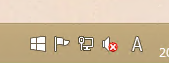
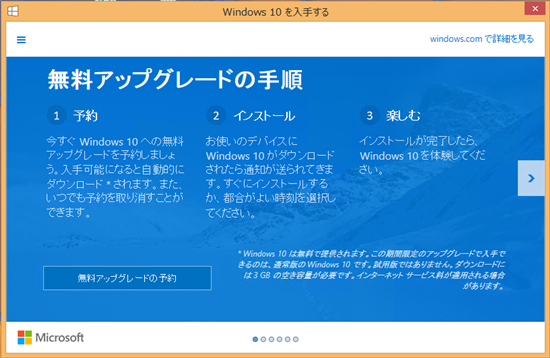
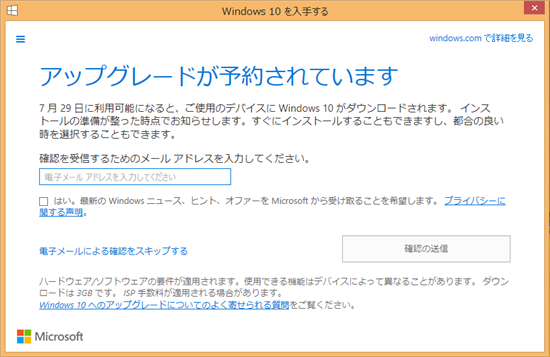
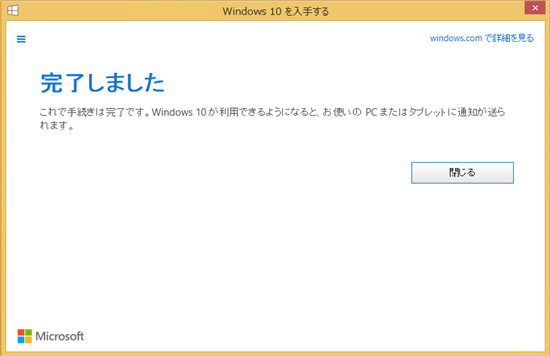
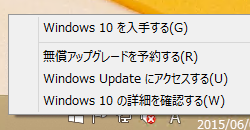



hiroshi
Editor
コメント(0)